笔记本电脑键盘,图文详解笔记本键盘失灵怎么办
- 2018-03-22 13:52:02 分类:win8
相信现在很多的朋友除了工作上需要用到台式电脑外,大部分的人在购买电脑时还是会比较倾向笔记本电脑,但是也不排除,笔记本会出现故障的情况,这不,有用户遇到了本来用的好好的本本,突然之间,键盘就出现失灵无法响应,怎么解决?不懂的用户就来看看,小编特地为大家准备的教程了。
笔记本键盘在带给我们方便的同时,也会因为各种缘故而出现故障,比如按键错乱、键盘失灵问题。给用户造成困扰,如果用户在使用的过程中,遇到笔记本键盘失灵怎么办呢?没关系,don't worry!,下面,这就跟大家讲解解决笔记本键盘失灵的技巧了。
笔记本键盘失灵怎么办
数字无法输入:
当笔记本电脑数字无法正常输入时,我们可以按键盘上的“NumLock”键或“Fn+NumLock"组合键进行切换
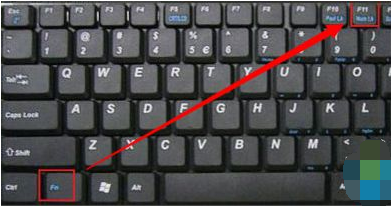
笔记本示例1
笔记本按键不灵:
导致此问题产生的原因是多方面的,一种比较好的解决方法是启用”软键盘“进行输入操作。右击任务栏,从弹出的菜单中选择“工具”->“触摸键盘”
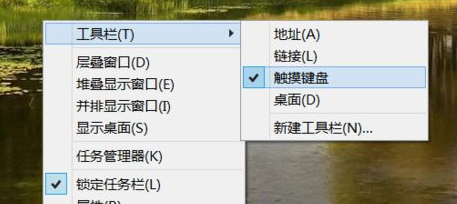
键盘失灵示例2
然后在任务栏上会显示“触摸键盘”图标
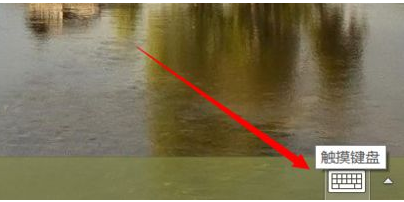
键盘失灵示例3
点击此图标,就可以打开触摸键盘进行输入操作

电脑键盘示例4
还有一种导致笔记本电脑打不出字的原因在于输入法设置不当。右击任务栏左侧“Windows”图标,从弹出的菜单中选择“控制面板”
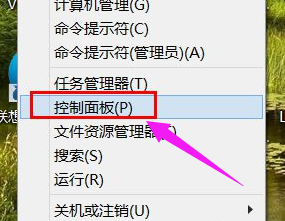
键盘示例5
在打开的“区域”窗口中,切换至“管理”选项卡,点击“更改系统区域设置”
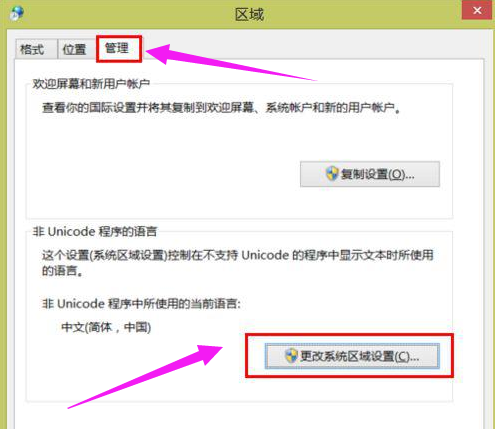
电脑键盘示例6
最后在“区域设置”窗口中,将“当前系统区域”设置为“中文(简体、中国)”项,点击“确定”完成设置
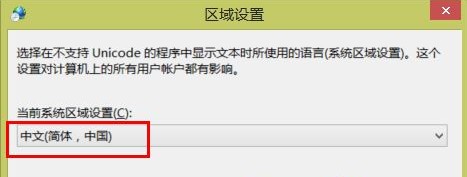
电脑键盘示例7
也不排除电脑键盘按键损坏的情况,对此除了人为敲开按键清理灰尘之外,建议还是送到电脑维修部进行维修。

键盘失灵示例8
关于笔记本键盘失灵的解决方法,小编就跟大家讲到这里。